Non tutti sanno che è possibile personalizzare l'esperienza MSN. Gestione della cronologia, Preferiti e cartelle in base a ciò che è adatta alle tue esigenze. Per le opzioni di accesso facilitato, vedere MSN Explorer: accessibilità su MSN.
Modificare la visualizzazione elenco cronologia
È possibile modificare la visualizzazione elenco di cronologia per visualizzare pagine web in base alla data che sono state ultimo visitato, in ordine alfabetico per nome del sito Web, dal più visitate, o in ordine cronologico per data e ora.
-
Selezionare il menuVisualizza , quindi cronologia.

-
Nel riquadro sinistro, in cronologia, scegliere Visualizza, quindi il modo in cui si desidera visualizzare nell'elenco della cronologia.
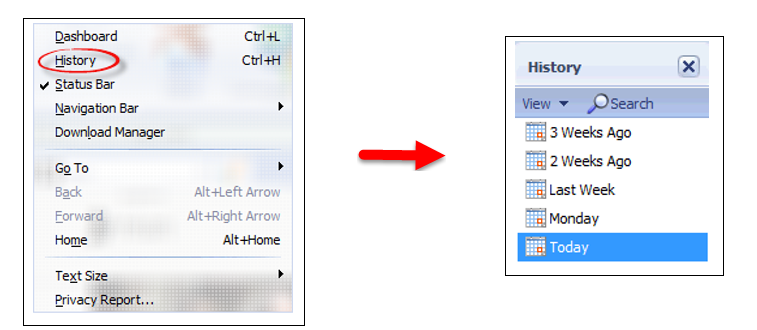
Cancellare l'elenco cronologia
Cancellazione dell'elenco cronologia verrà temporaneamente aumentare lo spazio disponibile su disco nel computer e impedire ad altri utenti di visualizzare un elenco dei siti Web visitati. Per cancellare l'elenco cronologia:
-
Selezionare il menu Guida e impostazioni, quindi Impostazioni.
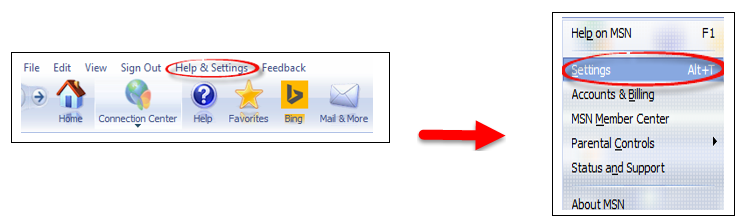
-
Nel riquadro sinistro, scegliere Opzioni Internet.

-
Selezionare cronologia esplorazionie quindi Sì.
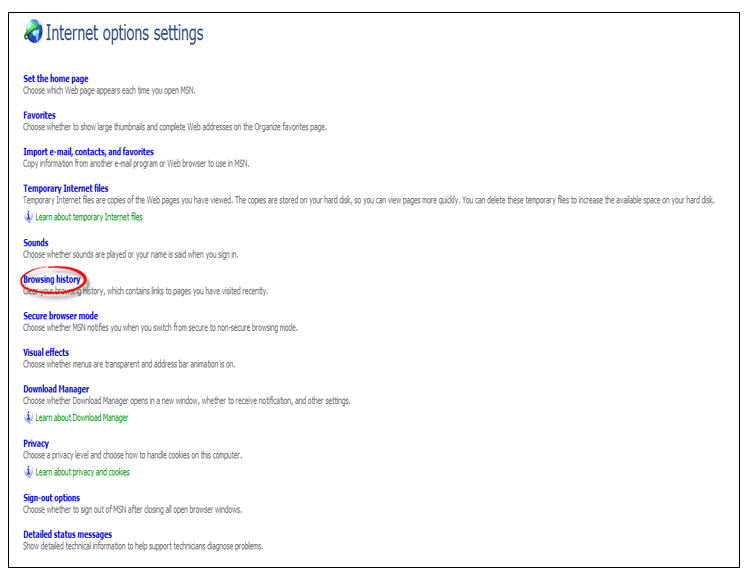

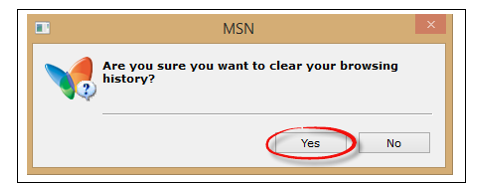
Ordinare l'elenco dei Preferiti
È possibile organizzare i Preferiti in cartelle e scegliere la modalità di elenco dei Preferiti da ordinare e visualizzare.
-
Sulla barra di spostamento, selezionare Preferiti, quindi su Organizza Preferiti.

-
Sopra l'elenco, fare clic su Preferiti oultima visualizzazioneper ordinare l'elenco in ordine alfabetico o cronologico.

Organizzare i Preferiti
-
Sulla barra di spostamento, selezionare Preferiti , quindi Organizza Preferiti.

-
Sotto il nome dell'elemento preferito che si desidera spostare, scegliere Sposta nella cartella.
-
Selezionare un nome di cartella.
-
Scegliere OK.
Note:
-
Nota
-
Per visualizzare l'indirizzo web completo di ogni preferito, selezionare il web Mostra indirizzi (URL) casella di controllo.
Creare una nuova cartella
-
Sulla barra di spostamento, selezionare Preferiti , quindi Organizza Preferiti.

-
Nel riquadro di sinistra, selezionare Crea una nuova cartella.
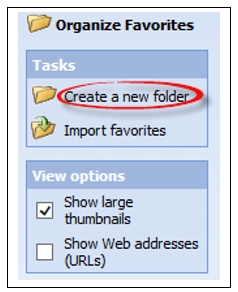
-
Nella casella Nome digitare un nome di cartella e quindi scegliere OK.
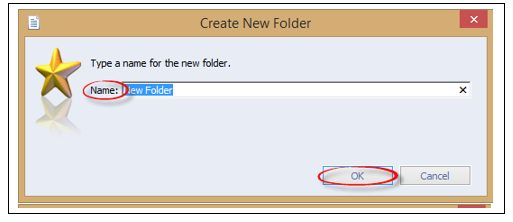
Note:
-
Nota
-
Per rinominare un preferito o una cartella, selezionarla e quindi scegliere Rinomina. Digitare un nuovo nome e quindi scegliere OK.
Eliminare un preferito o una cartella
-
Sulla barra di spostamento, selezionare Preferiti , quindi Organizza Preferiti.

-
Sotto il nome di pagina del sito Web o il nome di cartella, scegliere Elimina , quindi Sì.
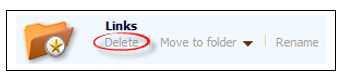
Mostra un'anteprima grande di ogni preferito
-
Sulla barra di spostamento, selezionare Preferiti , quindi Organizza Preferiti.

-
In Opzioni di visualizzazione, selezionare la casella di controllo Mostra anteprime grandi.
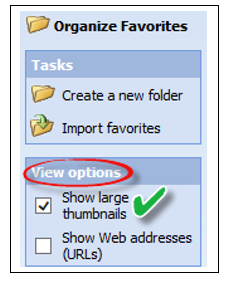
Note:
-
Nota
-
Per aggiornare un'anteprima, selezionare la miniatura per aprire la pagina web. Dopo il caricamento della pagina, selezionare Indietro per tornare alla pagina Preferiti .










